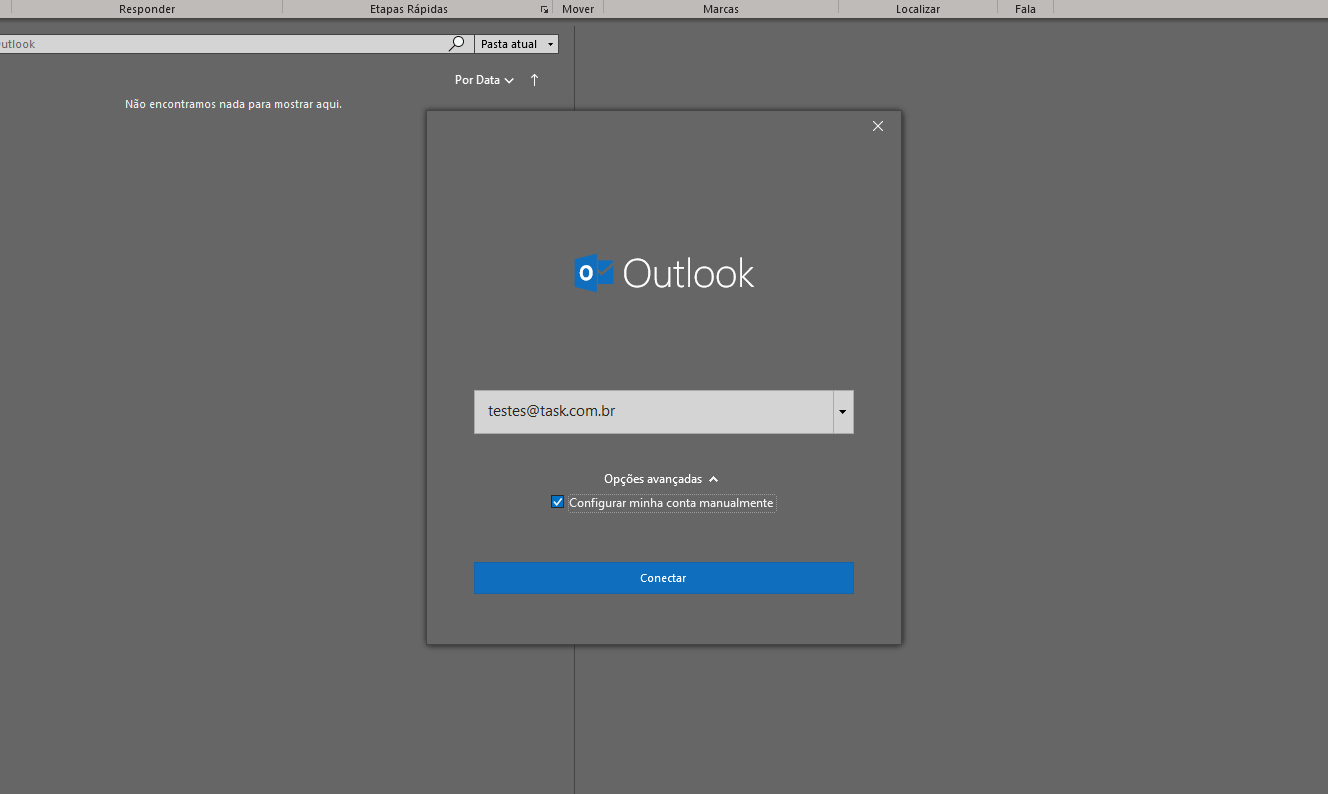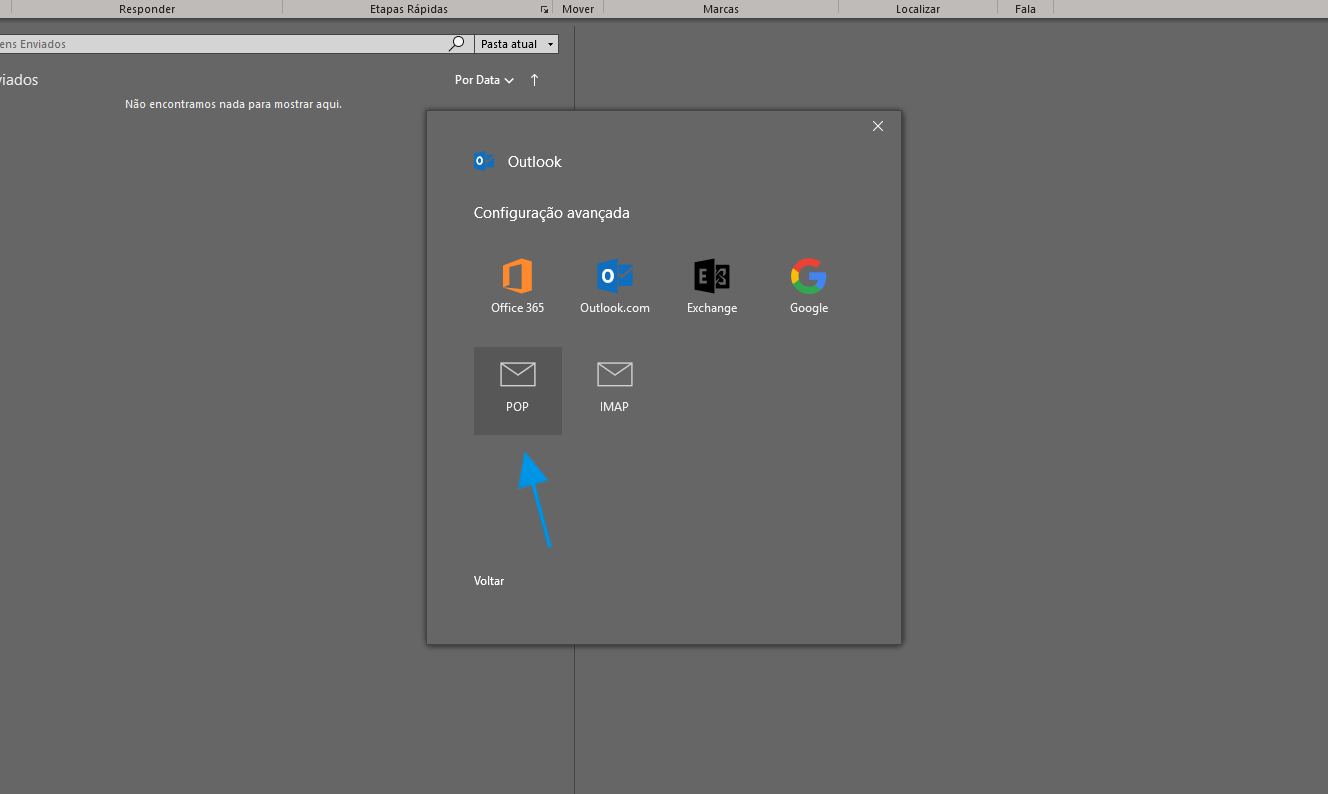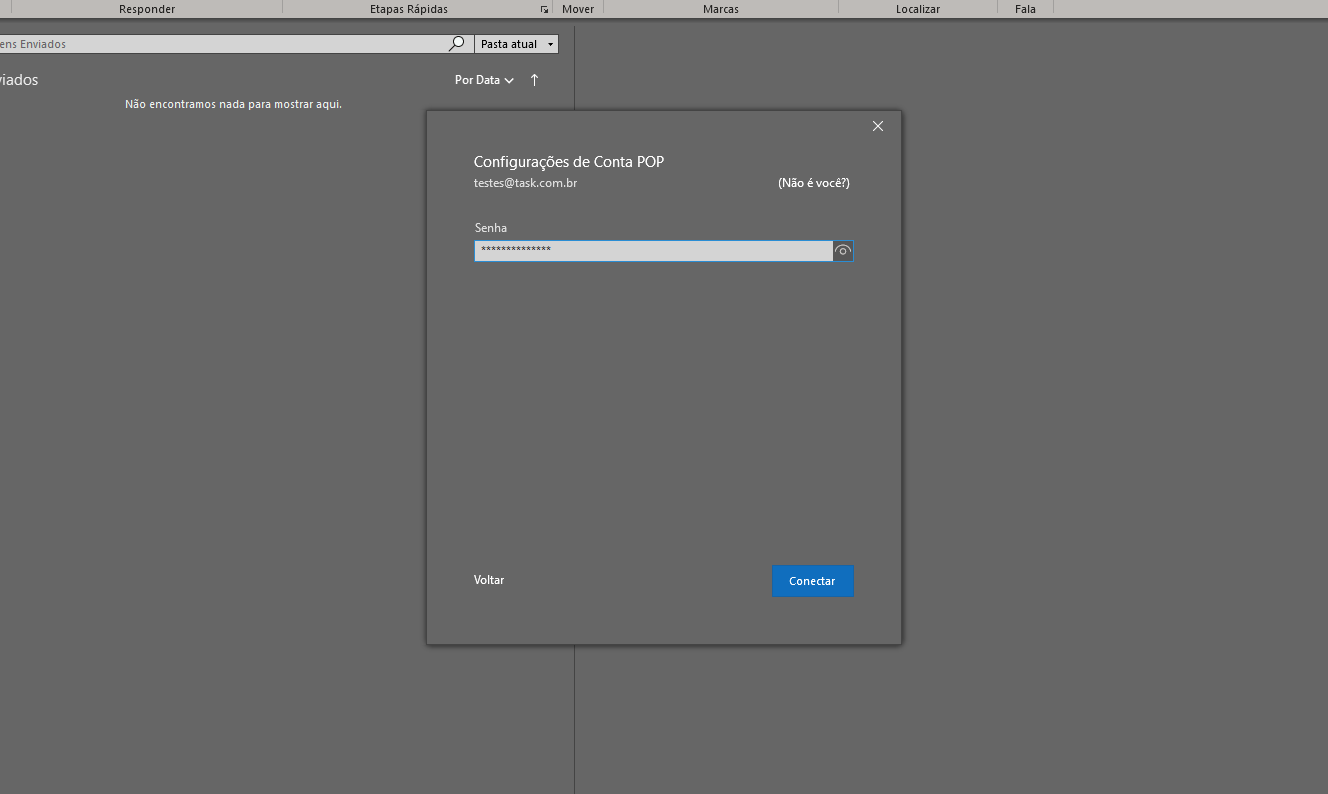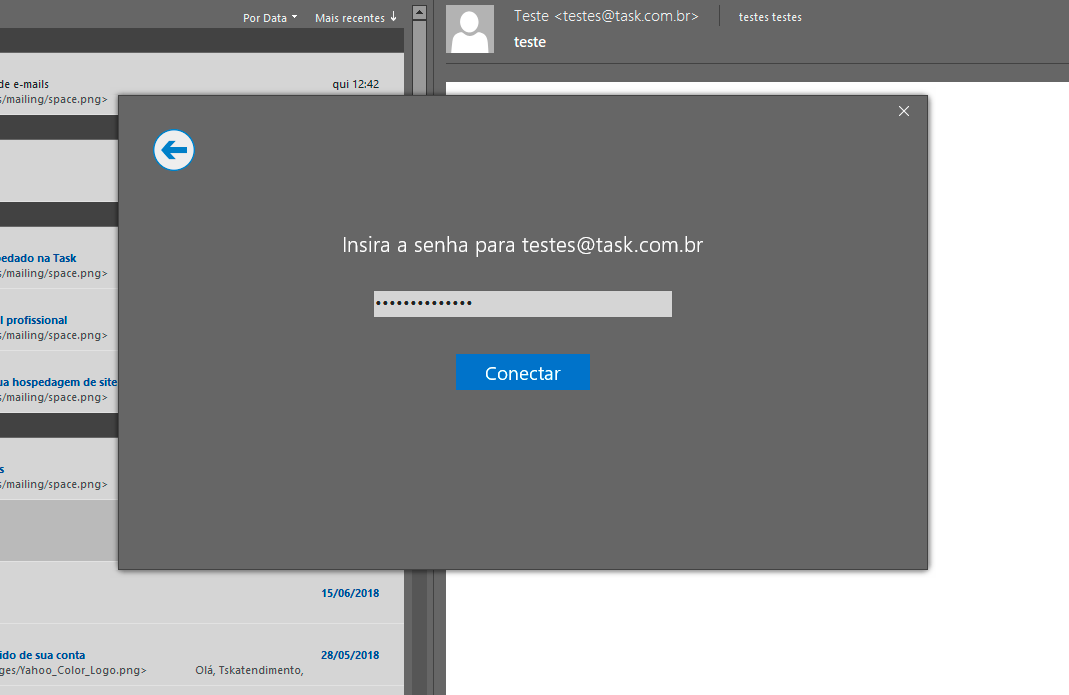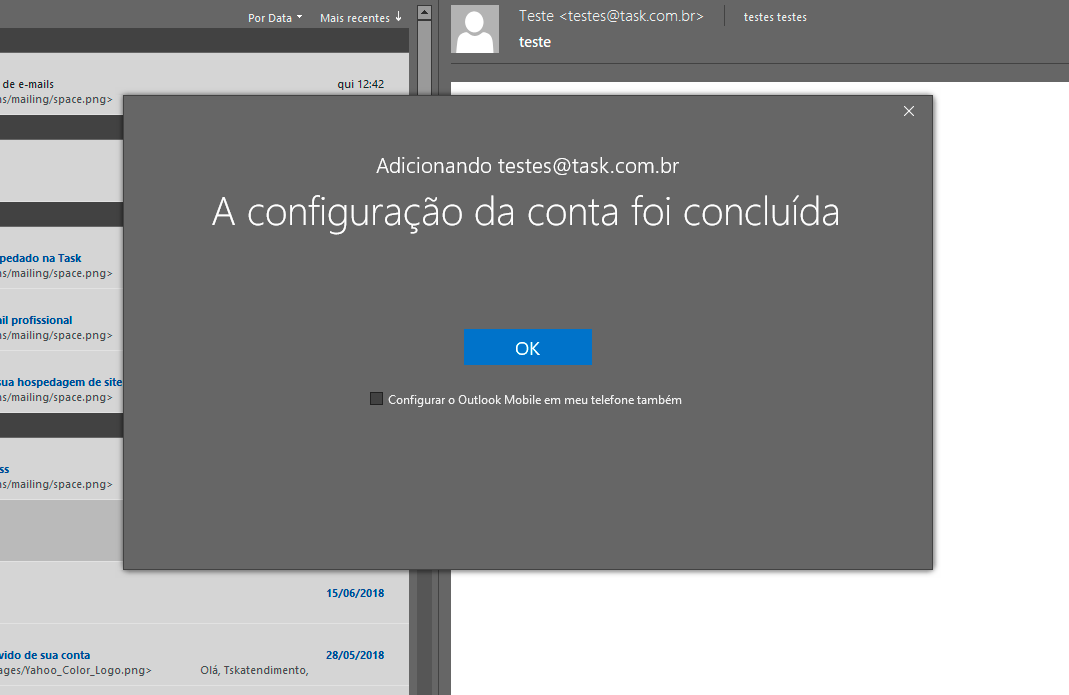Mudanças entre as edições de "Configuração de Conta Microsoft Outlook 365"
De Task Wiki
| Linha 21: | Linha 21: | ||
| − | [[Arquivo: | + | [[Arquivo:popoutlook3651.png]]<br> |
| Linha 27: | Linha 27: | ||
| − | [[Arquivo: | + | [[Arquivo:popoutlook3652.png]]<br> |
| Linha 33: | Linha 33: | ||
| − | [[Arquivo: | + | [[Arquivo:popoutlook3653.png]]<br> |
Edição das 21h10min de 5 de novembro de 2018
|
Abaixo disponibilizamos o procedimento para configurar o seu e-mail, com o tipo de conta POP3 no Outlook 365.
O tipo de conta pode ser POP ou IMAP. A diferença é que o servidor POP sincroniza apenas a caixa de entrada do webmail (servidor), os e-mail ficam Servidor de entrada de e-mails: pop3.task.com.br Servidor de saída de e-mails (SMTP): smtp.task.com.br ou maladireta.task.com.br Para identificar o limite de envio de e-mail com SMTP clique aqui Para identificar o limite de envio de e-mail com MALA DIRETA clique aqui.
| |